Check-In Nutzer hinzufügen: Unterschied zwischen den Versionen
KKeine Bearbeitungszusammenfassung |
P.Rex (Diskussion | Beiträge) |
||
| (7 dazwischenliegende Versionen von 3 Benutzern werden nicht angezeigt) | |||
| Zeile 1: | Zeile 1: | ||
'''Anlegen eines Benutzers im Check-In:''' | |||
Für das Anlegen eines neuen Benutzers ist unter dem Menüpunkt ''Benutzer'' die Schaltfläche ''Neu hinzufügen'' auszuwählen. | Für das Anlegen eines neuen Benutzers ist unter dem Menüpunkt ''Benutzer'' die Schaltfläche ''Neu hinzufügen'' auszuwählen. | ||
[[Datei:Check-In neuer Benutzer.png|alternativtext=Check-In neuer Benutzer|ohne|mini|500x500px]] | [[Datei:Check-In neuer Benutzer.png|alternativtext=Check-In neuer Benutzer|ohne|mini|500x500px]] | ||
'''Regeln für | |||
Anschließend kann in dem Abschnitt ''Neuen Benutzer hinzufügen'' der neue Nutzer angelegt werden. Das Check-In bietet sowohl die Möglichkeit Benutzer mit oder ohne eigene E-Mail-Adresse hinzuzufügen. Es ist dennoch darauf zu achten, dass die Felder ''Benutzername'' und ''E-Mail'' immer ausgefüllt werden müssen. | |||
'''Regeln für die Erstellung des Benutzernamens:''' | |||
* '''4 und 60 Zeichen''' | * '''4 und 60 Zeichen''' | ||
* '''Erlaubte Zeichen: | * '''Erlaubte Zeichen: Kleinbuchstaben ohne Umlaute (a-z), Zahlen (0-9).''' | ||
* '''sonst keine weiteren Sonderzeichen! | * '''sonst keine weiteren Sonderzeichen!''' | ||
* Verfügt der neue Benutzer über eine eigene E-Mail Adresse, so | |||
* Verfügt der neue Benutzer über keine eigene E-Mail Adresse, so kann eine | '''Regeln für das Anlegen der E-Mail Adresse:''' | ||
* '''Die E-Mail muss über alle Instanzen hinweg eindeutig sein.''' | |||
* Verfügt der neue Benutzer über eine eigene E-Mail Adresse, so erhält der neue Benutzer eine E-Mail mit seinem Passwort. '''WICHTIG: Das Häckchen Benutzer hinzufügen ohne eine E-Mail zu versenden die bestätigt werden muss. NICHT setzen, da der neue Nutzer sonst keine E-Mail mit seinen Zugangsdaten erhält.''' | |||
* Verfügt der neue Benutzer über keine eigene E-Mail Adresse, so kann eine fiktive E-Mail Adresse eigegeben werden und anschließend muss das Häkchen ''Keine Bestätigungs-E-Mail'' ausgewählt werden. Bitte beachten Sie in diesem Fall, dass der Benutzer keine E-Mails vom Check-In erhalten kann. '''WICHTIG: Wenn ein Benutzer ohne eigene E-Mail-Adresse angelegt wird, muss manuell ein neues Passwort erstellt werden. Bitte lesen Sie hierzu den Artikel [[Check-In Benutzer konfigurieren]]''' | |||
[[Datei:Check-In Benutzer anlegen.png|alternativtext=Check-In Benutzer anlegen|ohne|mini|500x500px]] | [[Datei:Check-In Benutzer anlegen.png|alternativtext=Check-In Benutzer anlegen|ohne|mini|500x500px]] | ||
''' | |||
= Rollen und Rechte = | |||
Das Check-In bietet verschiedene Rollen an. Diese Rollen sind mit unterschiedlichen Rechten verbunden. Folgende Rollen stehen zur Verfügung: | |||
'''Redakteur (kann nur von escos angelegt werden)''' | |||
Eine Copilot-Beauftragte bzw. ein Copilot-Beauftragter erhält die Rolle Redakteur (Editor). | |||
'''Autor''' '''(Kann vom Redakteur angelegt werden)''' | |||
Eine Dritte bzw. ein Dritter aus dem Quartier, welche bzw. welcher Inhalte erstellen darf, erhält die Rolle Autor. | |||
'''Abonnent''' '''(Kann vom Redakteur angelegt werden)''' | |||
Eine Bewohnerin bzw. ein Bewohner erhält die Rolle Abonnent. | |||
Die folgende Auflistung gibt einen Überblick über die Rechte der jeweiligen Rollen. | |||
{| class="wikitable" | |||
| | |||
|'''Redakteur''' | |||
|'''Autor''' | |||
|'''Abonnent''' | |||
|- | |||
|Check-In Instanz auswählen | |||
|•[1] | |||
|•[1] | |||
|<nowiki>-</nowiki> | |||
|- | |||
|Medien hochladen | |||
|• | |||
|• | |||
|<nowiki>-</nowiki> | |||
|- | |||
|Medien löschen | |||
|• | |||
|<nowiki>-</nowiki> | |||
|<nowiki>-</nowiki> | |||
|- | |||
|Widgets festlegen | |||
|• | |||
|<nowiki>-</nowiki> | |||
|<nowiki>-</nowiki> | |||
|- | |||
|Widget Inhalte bearbeiten | |||
|• | |||
|<nowiki>-</nowiki> | |||
|<nowiki>-</nowiki> | |||
|- | |||
|Speiseplan einstellen | |||
|• | |||
|<nowiki>-</nowiki> | |||
| | |||
|- | |||
|Beitrag erstellen | |||
|• | |||
|• | |||
|<nowiki>-</nowiki> | |||
|- | |||
|Beitrag veröffentlichen | |||
|• | |||
|<nowiki>-</nowiki> | |||
|<nowiki>-</nowiki> | |||
|- | |||
|Beitrag löschen | |||
|• | |||
|•[2] | |||
|<nowiki>-</nowiki> | |||
|- | |||
|Beitrag aktualisieren | |||
|• | |||
|<nowiki>-</nowiki> | |||
|<nowiki>-</nowiki> | |||
|- | |||
|Beitrag nicht mehr veröffentlichen | |||
|• | |||
|<nowiki>-</nowiki> | |||
|<nowiki>-</nowiki> | |||
|- | |||
|Beitrag kopieren | |||
|• | |||
|<nowiki>-</nowiki> | |||
|<nowiki>-</nowiki> | |||
|} | |||
[1] Diese Option steht nur zur Verfügung, wenn der Redakteur oder der Autor mehreren Check-In Instanzen zugeordnet ist. | |||
[2] Es können nur eigene und unveröffentlichte Beiträge und Veranstaltungen gelöscht werden. | |||
'''Regeln für das Erstellen von Passwörtern:''' | |||
Bei der Ersteinrichtung durch escos werden das Passwort für den jeweiligen Klienten im Copiloten und im Check-In gleichgesetzt. | |||
Die Erstellung erfolgt mithilfe des Passowrtgenerators "xkpasswd": <blockquote>https://beta.xkpasswd.net/</blockquote>dabei gelten folgende "Settings" (Config): | |||
* Words: Dictionary - '''English''' #of Words - '''3''' Min Length - '''4''' Max Length - '''8''' | |||
* Transformations: Case Transformation - '''alternating WORD case''' | |||
* Seperator: Type - '''Random Character''' Alphabet - '''!$*-_=:?/.;''' | |||
* Padding: Digit(s) Before - '''0''' Digit(s) After - '''0''' Type - '''-none-''' | |||
Aktuelle Version vom 14. Juni 2024, 06:00 Uhr
Anlegen eines Benutzers im Check-In:
Für das Anlegen eines neuen Benutzers ist unter dem Menüpunkt Benutzer die Schaltfläche Neu hinzufügen auszuwählen.
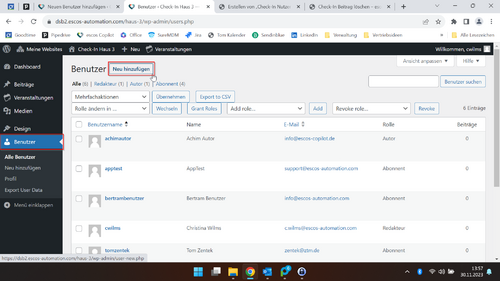
Anschließend kann in dem Abschnitt Neuen Benutzer hinzufügen der neue Nutzer angelegt werden. Das Check-In bietet sowohl die Möglichkeit Benutzer mit oder ohne eigene E-Mail-Adresse hinzuzufügen. Es ist dennoch darauf zu achten, dass die Felder Benutzername und E-Mail immer ausgefüllt werden müssen.
Regeln für die Erstellung des Benutzernamens:
- 4 und 60 Zeichen
- Erlaubte Zeichen: Kleinbuchstaben ohne Umlaute (a-z), Zahlen (0-9).
- sonst keine weiteren Sonderzeichen!
Regeln für das Anlegen der E-Mail Adresse:
- Die E-Mail muss über alle Instanzen hinweg eindeutig sein.
- Verfügt der neue Benutzer über eine eigene E-Mail Adresse, so erhält der neue Benutzer eine E-Mail mit seinem Passwort. WICHTIG: Das Häckchen Benutzer hinzufügen ohne eine E-Mail zu versenden die bestätigt werden muss. NICHT setzen, da der neue Nutzer sonst keine E-Mail mit seinen Zugangsdaten erhält.
- Verfügt der neue Benutzer über keine eigene E-Mail Adresse, so kann eine fiktive E-Mail Adresse eigegeben werden und anschließend muss das Häkchen Keine Bestätigungs-E-Mail ausgewählt werden. Bitte beachten Sie in diesem Fall, dass der Benutzer keine E-Mails vom Check-In erhalten kann. WICHTIG: Wenn ein Benutzer ohne eigene E-Mail-Adresse angelegt wird, muss manuell ein neues Passwort erstellt werden. Bitte lesen Sie hierzu den Artikel Check-In Benutzer konfigurieren
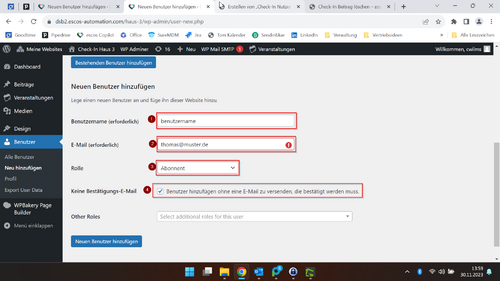
Rollen und Rechte
Das Check-In bietet verschiedene Rollen an. Diese Rollen sind mit unterschiedlichen Rechten verbunden. Folgende Rollen stehen zur Verfügung:
Redakteur (kann nur von escos angelegt werden)
Eine Copilot-Beauftragte bzw. ein Copilot-Beauftragter erhält die Rolle Redakteur (Editor).
Autor (Kann vom Redakteur angelegt werden)
Eine Dritte bzw. ein Dritter aus dem Quartier, welche bzw. welcher Inhalte erstellen darf, erhält die Rolle Autor.
Abonnent (Kann vom Redakteur angelegt werden)
Eine Bewohnerin bzw. ein Bewohner erhält die Rolle Abonnent.
Die folgende Auflistung gibt einen Überblick über die Rechte der jeweiligen Rollen.
| Redakteur | Autor | Abonnent | |
| Check-In Instanz auswählen | •[1] | •[1] | - |
| Medien hochladen | • | • | - |
| Medien löschen | • | - | - |
| Widgets festlegen | • | - | - |
| Widget Inhalte bearbeiten | • | - | - |
| Speiseplan einstellen | • | - | |
| Beitrag erstellen | • | • | - |
| Beitrag veröffentlichen | • | - | - |
| Beitrag löschen | • | •[2] | - |
| Beitrag aktualisieren | • | - | - |
| Beitrag nicht mehr veröffentlichen | • | - | - |
| Beitrag kopieren | • | - | - |
[1] Diese Option steht nur zur Verfügung, wenn der Redakteur oder der Autor mehreren Check-In Instanzen zugeordnet ist.
[2] Es können nur eigene und unveröffentlichte Beiträge und Veranstaltungen gelöscht werden.
Regeln für das Erstellen von Passwörtern:
Bei der Ersteinrichtung durch escos werden das Passwort für den jeweiligen Klienten im Copiloten und im Check-In gleichgesetzt.
Die Erstellung erfolgt mithilfe des Passowrtgenerators "xkpasswd":
dabei gelten folgende "Settings" (Config):
- Words: Dictionary - English #of Words - 3 Min Length - 4 Max Length - 8
- Transformations: Case Transformation - alternating WORD case
- Seperator: Type - Random Character Alphabet - !$*-_=:?/.;
- Padding: Digit(s) Before - 0 Digit(s) After - 0 Type - -none-